Эта статья покажет вам, как превратить ваш Raspberry Pi в виртуальную частную сеть с помощью Хамачи .
Превратите Raspberry Pi в виртуальную частную сеть с помощью Hamachi
Хамачи не требует никаких настроек конфигурации, и его можно установить на Raspberry Pi, выполнив следующие действия:
Шаг 1. Загрузите пакет Hamachi Deb на Raspberry Pi
Сначала загрузите Хамачи deb пакет с официального сайта Веб-сайт с использованием wget команда:
$ wget https: // впн.нет / установщики / логмейн-хамачи_2.1.0.203- 1 _armhf.deb
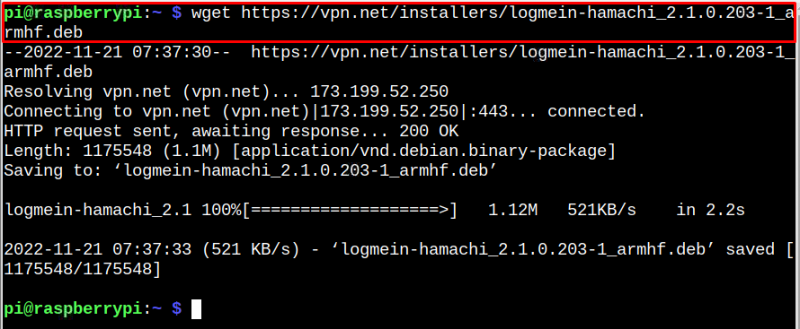
Шаг 2: Установите пакет Hamachi Deb на Raspberry Pi
Установить Хамачи deb на Raspberry Pi используйте следующий подходящий команда:
$ судо подходящий установить . / логмейн-хамачи_2.1.0.203- 1 _armhf.deb
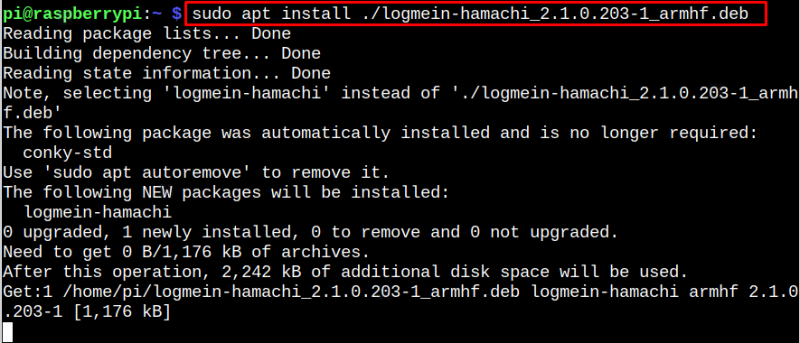
Шаг 3: Подтвердите установку Hamachi
Для обеспечения Хамачи успешно установлен, вы можете запустить следующее 'версия' команда:
$ хамачи --версия
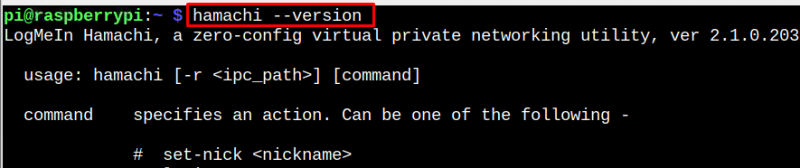
Шаг 4. Автоматический вход в Hamachi
Для автоматического входа в Хамачи на Raspberry Pi используйте следующую команду:
$ судо хамачи авторизоваться 
Подождите, пока вы получите 'ХОРОШО' сообщение, подтверждающее, что вы успешно вошли в систему Хамачи в системе Raspberry Pi.
Шаг 5. Создайте частную сеть на Raspberry Pi с помощью Hamachi
Чтобы приступить к созданию своей первой виртуальной частной сети, следуйте приведенному ниже синтаксису:
$ судо хамачи создать < имя сети > < пароль >Примечание: Заменять <имя_сети> с именем по вашему выбору, а в разделе пароля напишите свой собственный пароль.

Это создаст виртуальную частную сеть в вашей системе Raspberry Pi. Чтобы увидеть IP-адрес вашей сети, созданный с помощью Хамачи , вы можете использовать «имя хоста -I» команда:

Выделенный IP-адрес — это IP-адрес, созданный с помощью Хамачи и вы можете использовать этот IP-адрес для удаленного доступа к устройству.
Добавьте устройство в вашу виртуальную частную сеть
Чтобы добавить еще одну систему в вашу виртуальную частную сеть, вы должны установить Хамачи приложение в системе. В моем случае я добавляю свой ноутбук в сеть Raspberry Pi, и по этой причине мне нужно установить Хамачи для Windows через это Веб-сайт.

Нажмите на 'Сила' кнопку, чтобы включить или включить Хамачи .
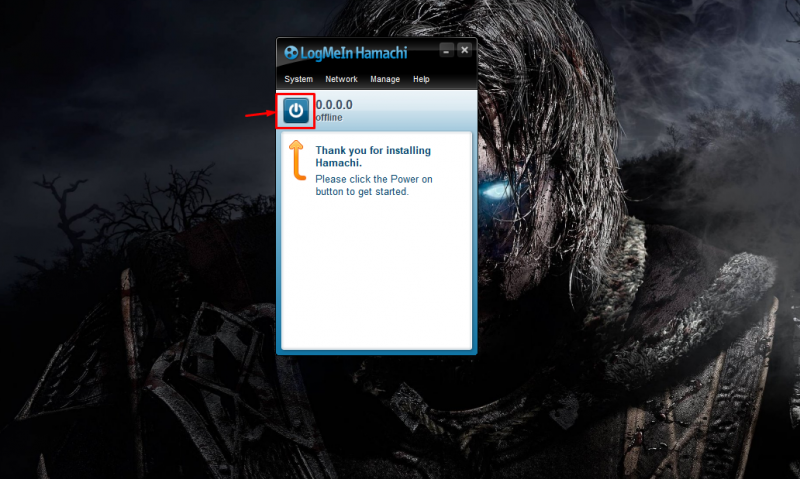
Зарегистрируйтесь в Хамачи или войдите, если у вас есть учетная запись.
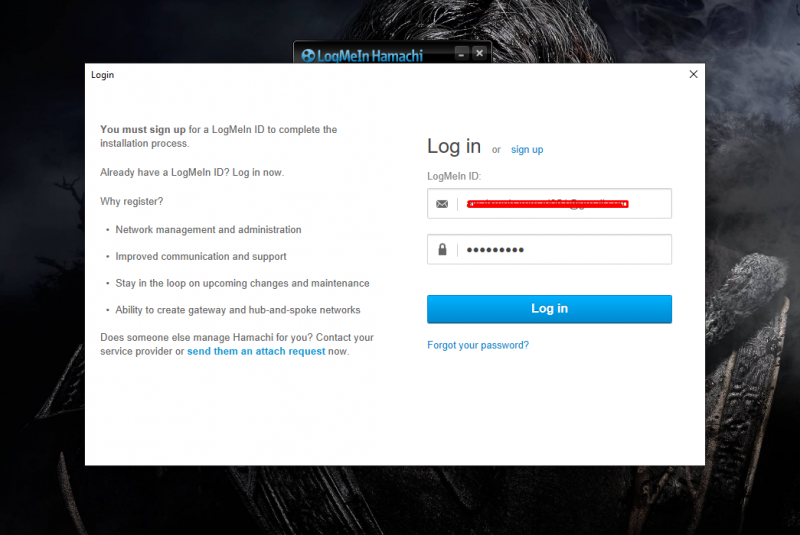
Нажми на «Присоединиться к существующей сети» вариант.
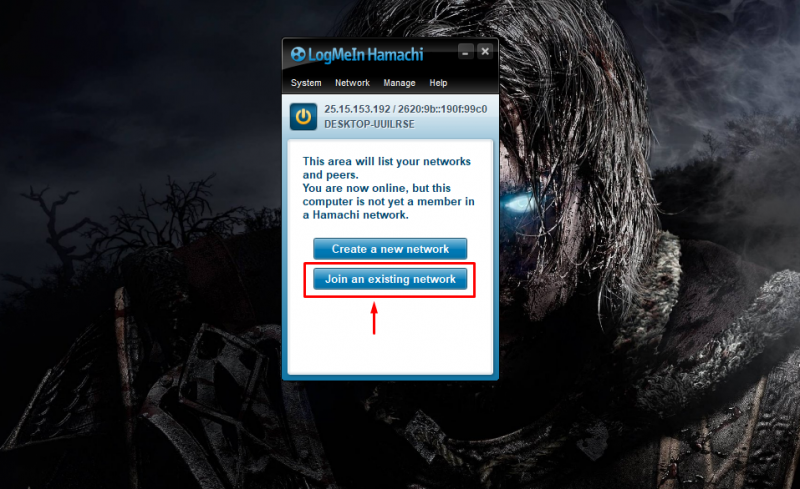
Запишите свой идентификатор сети Raspberry Pi и пароль, которые вы создали в Шаг 5 и нажмите на 'Присоединиться' кнопку для входа.
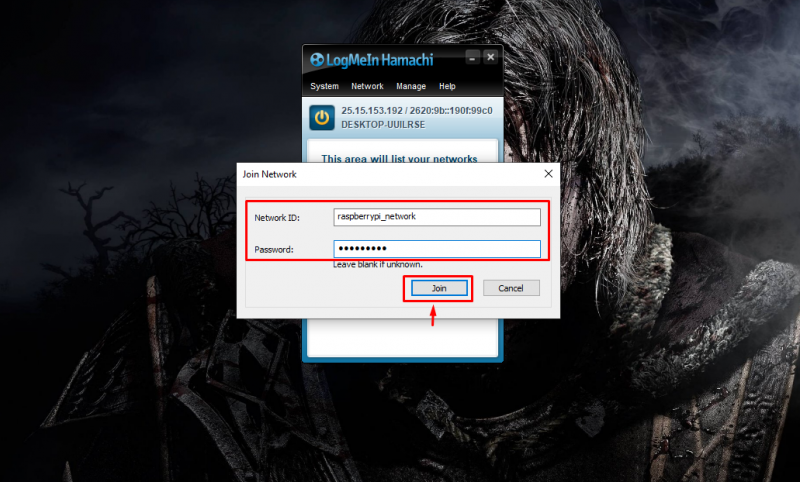
Это добавит другую систему в сеть Raspberry Pi.
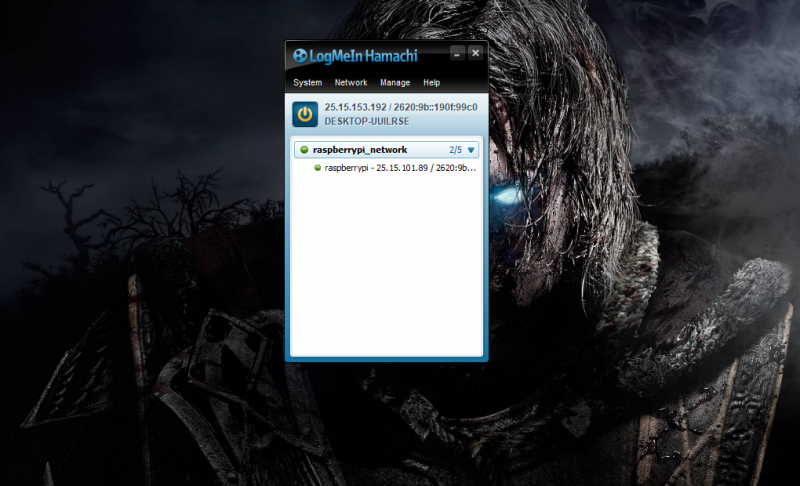
Таким образом, вы можете добавить несколько сетей в свою частную сеть и начать скрывать свою настоящую личность.
Вывод
Хамачи — это платформа, которая позволяет пользователям Raspberry Pi создавать виртуальную частную сеть и скрывать настоящую личность устройства. Вы можете установить этот инструмент из пакета Debian, и после установки вы сможете автоматически войти в Хамачи , создайте виртуальную сеть и установите пароль для защиты вашей сети. Позже вы можете использовать учетные данные виртуальной сети для добавления других устройств в вашу сеть.